Este truco es realmente muy pequeño y simple, pero aún así efectivo.
Aquí tengo varios cuadros de texto que están enlazados entre sí. El problema es que a veces he dibujado un cuadro de texto demasiado largo.
¿Cómo puedo hacer que llegue hasta la última línea de texto?
Algunos sabréis que puedo hacerlo haciendo doble clic en el pequeño tirador de la parte inferior. Entonces ya lo tengo. Pero a veces no es tan fácil acertar.
Mejor: existe la opción de programar un script para que esta función te la quite de las manos.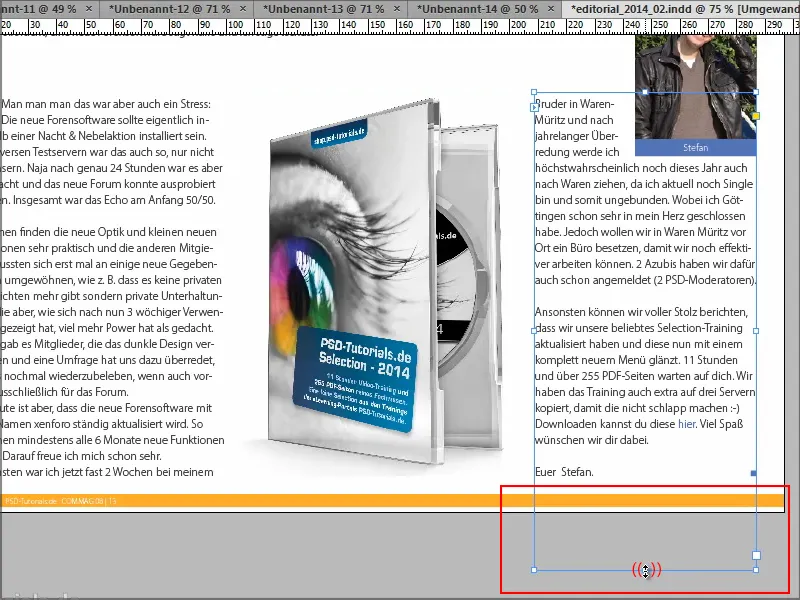
Y ahora te enseño cómo hacerlo.
Paso 1
Voy al directorio de scripts. Puedes buscar simplemente "Panel de Scripts".
Haga clic con el botón derecho para crear un nuevo documento de texto ...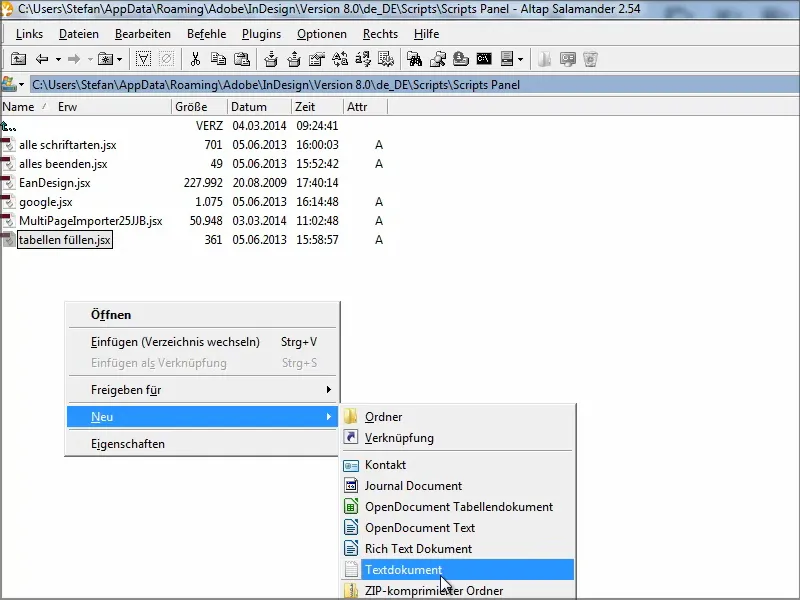
Paso 2
... y renómbralo como quieras; yo lo llamo "textrahmen".
La extensión del archivo debe ser ".jsx" - igual que los otros archivos.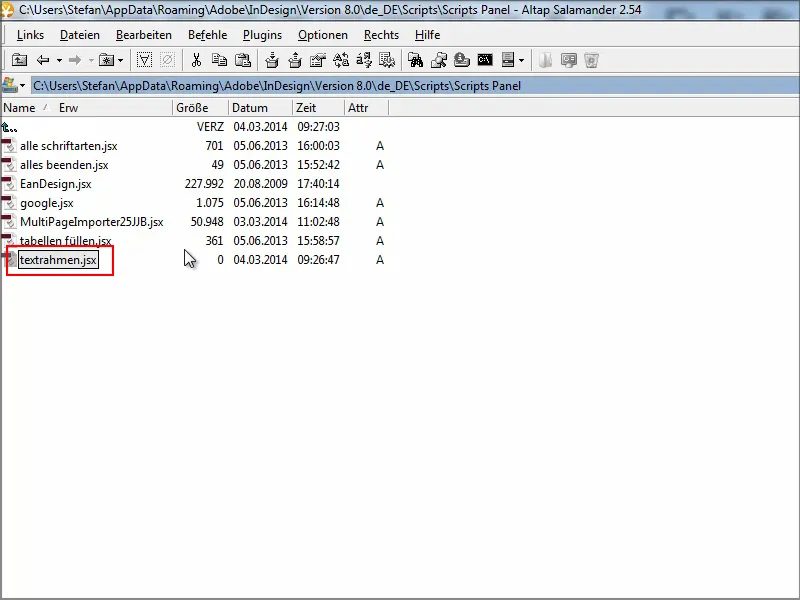
Paso 3
Puedes editar esto con cualquier editor de texto, dependiendo del que tengas instalado.
Todo lo que tienes que hacer es insertar este código. También puedes encontrarlo en los materiales de trabajo de este tutorial.
myFrame = app.selection[0]; myBounds =
myFrame.geometricBounds; myBounds[2] =
myFrame.lines[-1].baseline; myFrame.geometricBounds = myBounds
Luego guardo esto y cierro.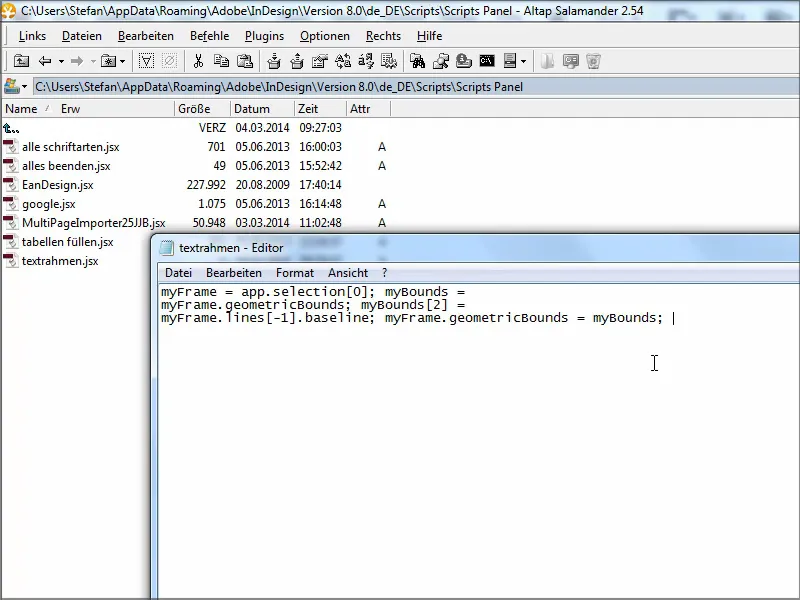
Paso 4
A continuación, voy a InDesign y luego al panel de scripts.
Allí tengo el script "textrahmen". Basta con hacer doble clic en él y mi marco de texto tiene el tamaño exacto.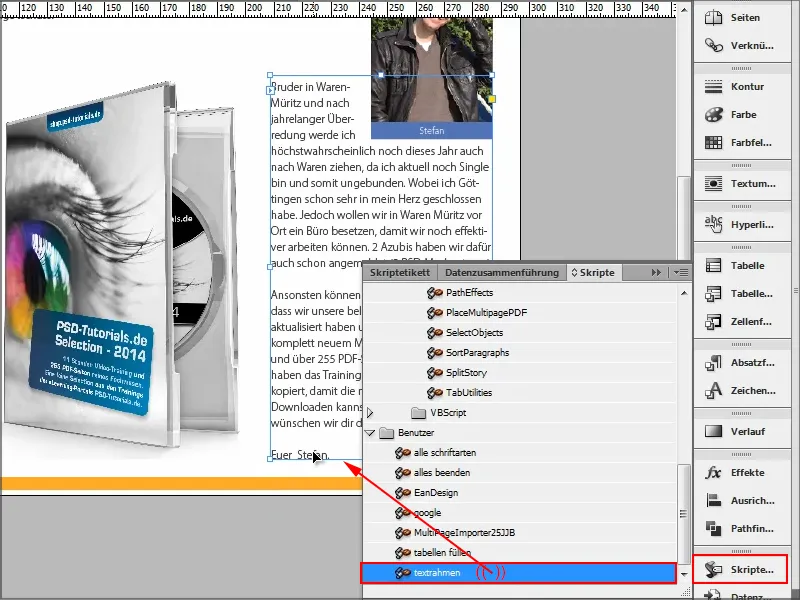
Pero es un poco incómodo tener que hacer doble clic cada vez. Me da igual volver a buscar el asa.
Pero también existe la opción de asignar atajos de teclado...
Paso 5
En el menú Edición encontrará los atajos de teclado.
En el área de productos existe la opción de seleccionar los scripts, y entonces aparecerán todos los scripts que se hayan instalado de alguna manera o los scripts definidos por el usuario.
Hago clic en Usuario: textrahmen.jsx y más abajo puedo asignar un atajo de teclado.
Preferiblemente uno que aún no esté asignado. Ahora simplemente digo "F3" e inmediatamente debajo aparece la información de que el comando "aún no está asignado".
Así que hago clic en Asignar y confirmo todo con Aceptar.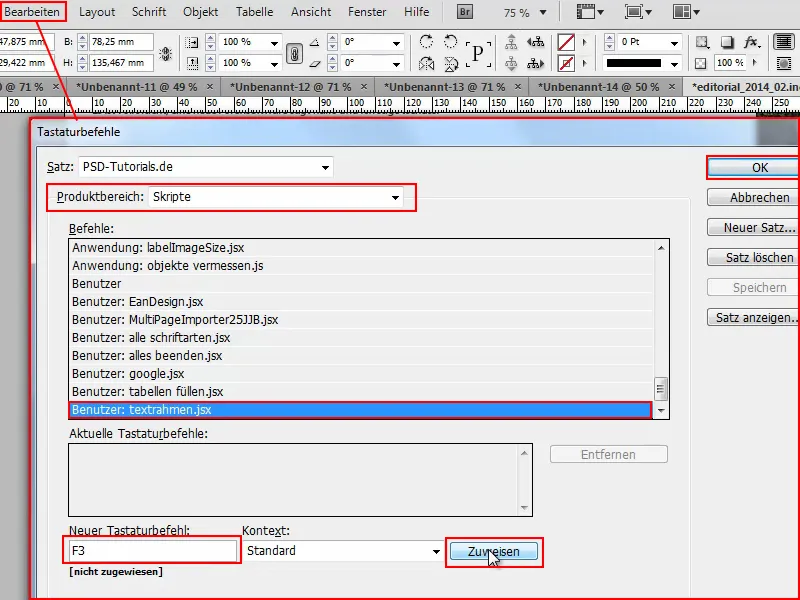
Paso 6
Ahora puedo ocultar todas las ventanas, y si lo pruebo, saco el cuadro de texto y luego pulso la tecla F3, se adapta al texto. Tal y como yo quería.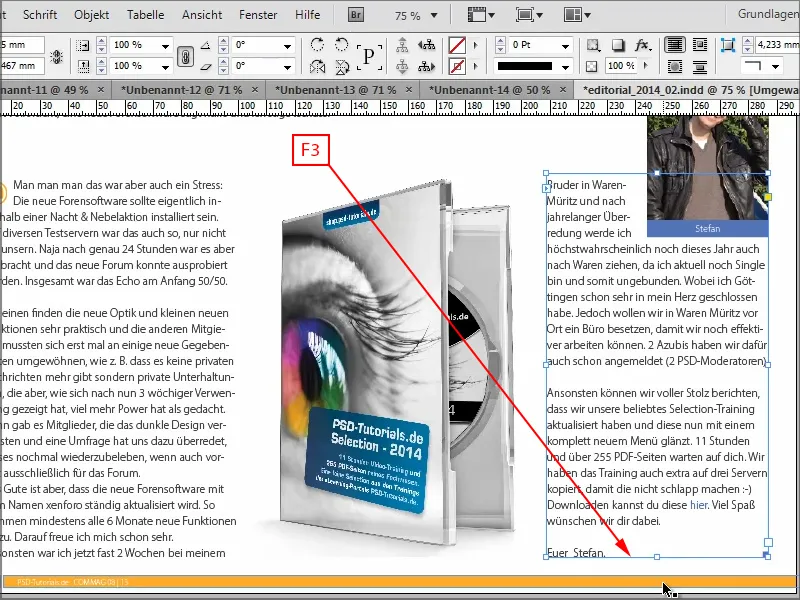
Y eso es más rápido que apuntar al tirador. Y lo que es más, es totalmente simple: sólo tres líneas de código en este script y luego creado como un atajo de teclado - y usted puede colocar cuadros de texto en el tamaño exacto que se adapte al texto.
Y creo que es una buena cosa, nada del otro mundo, pero ayuda a acelerar un poco el flujo de trabajo.
Con esto en mente, ¡espero que el consejo vaya bien!
Nos vemos en el próximo tutorial.


